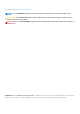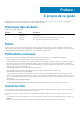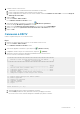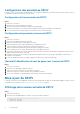Administrator Guide
Installer DSITV
Présentation de DSITV
DSITV intègre le Replay Manager Service for VMware (RMSV) et Dell Storage vSphere Web Client Plugin avec VMware vSphere.
• Replay Manager Service for VMware (RMSV) garantit la cohérence des instantanés des machines virtuelles et des magasins de
données VMware. Pour configurer RMSV, reportez-vous à la section Configuration de RMSV.
• Dell Storage vSphere Web Client Plugin est un plug-in destiné à VMware vCenter qui permet aux administrateurs de stockage de gérer
Dell Storage avec VMware vSphere Client. Pour installer Dell Storage vSphere Web Client Plugin sur un serveur VMware vCenter, voir
Installation de vSphere Client Plugin.
• Pour plus d’informations sur l’installation et la configuration du logiciel VMware, reportez-vous à : www.vmware.com/support.
Configuration logicielle requise
Cette section décrit la configuration logicielle requise pour les composants DSITV.
Tableau 1. Replay Manager Service for VMware (RMSV)
Produit Versions
Storage Center 7.2.x, 7.3.x, 7.4.x
Explorateur de Replay Manager 7.8, 8.0, 8.0.1
VMWare ESXi 6.5, 6.7, 7.0
Serveur VMware vCenter 6.5, 6.7, 7.0
Tableau 2. Dell Storage vSphere Web Client Plugin
Produit Versions
Dell Storage Manager 2018 R1, 2019 R1
Storage Center 7.2.x, 7.3.x, 7.4.x
VMWare ESXi 6.5, 6.7, 7.0
VMware vCenter Server (vCSA) 6.5, 6.7, 7.0
REMARQUE : Microsoft Windows vCenter Server n’est pas pris en charge.
REMARQUE : FluidFS n’est pas pris en charge dans les versions 5.1 et ultérieures de DSITV.
REMARQUE : le contrôleur de données Dell Storage Manager est également requis pour le Dell Storage vSphere Web
Client Plugin. Consultez le
Guide d’installation de Dell Storage Manager
pour plus d’informations sur l’installation du
contrôleur de données.
Déploiement de DSITV
L’appliance virtuelle DSITV est fournie sous la forme d’un fichier OVA (Open Virtual Appliance). Ce fichier OVA, nommé
DSITV-06.00.00.XXX.ova, est déployé sur un serveur VMware vCenter à l’aide de l’Assistant Déployer un modèle OVF.
Étapes
1. Démarrez le vSphere Client, puis connectez-vous au VMware vCenter Server.
2. Sélectionnez Menu > VM et modèles.
1
Installer DSITV 5